Satura rādītājs
Kas ir Discord?
Šis ir īss apraksts par to, kas ir Discord un ko tas dara tiem, kuri ir jauni lietotnē un jau saskaras ar šo problēmu.
Discord izveidoja Džeisons Citrons (Jason Citron), kurš ir arī OpenFeint, sociālo spēļu tīkla mobilajām ierīcēm dibinātājs. Šī platforma ir balss un teksta tērzēšanas lietotne spēlētājiem, kas ļauj ātri atrast, pievienoties un tērzēt ar draugiem. Tā ir bezmaksas, droša un darbojas datorā un tālrunī. Varat sazināties ar cilvēkiem dažādās platformās, tostarp PC, Mac, iOS, Android un citās.
Discord ir labākais veids, kā uzturēt saikni ar draugiem un spēļu kopienu, turklāt tas ir vienkārši lietojams un vienmēr drošs.
Pārklājuma iespējošana programmā Discord
Pieņemsim, ka discord pārklājuma funkcija nedarbojas atbilstoši, vai arī katru reizi, kad palaižat lietojumprogrammu, saņemat kļūdas ziņojumu, t. i., discord pārklājums nedarbojas. Tādā gadījumā iespējamais discord pārklājums ir atspējots discord iestatījumos. Lai funkcionalizētu discord un iespējotu pārklājumu spēlē, vislabākais risinājums ir ieslēgt tā noklusējuma iestatījumus. Šeit ir soļi, kas jāievēro:
1. solis: Palaist discord no logiem galvenajā izvēlnē un noklikšķiniet uz iestatījumi ikona lietojumprogrammā.


2. solis: Iestatījumu izvēlnē atlasiet pārklājums kreisajā panelī un pārslēdziet pogu iespējot par iespēju iespējot spēles pārklājumu .

3. solis: Tagad pārejiet uz spēles sadaļā kreisajā panelī un sadaļā spēļu aktivitāte , pārbaudiet iespēju spēles pārklājums ir iespējota .
Palaist Discord kā administrators
Ja programma discord nedarbojas un tiek saņemta spēles discord kļūda, t.i.., discord pārklājums nedarbojas , pēc tam mēģiniet palaist programmu discord kā administratīvo ar visām privilēģijām. Tas var palīdzēt atrisināt problemātiskās programmas discord kļūdas, un šeit ir norādītas darbības, kas jāveic.
1. solis: Palaidiet programmu discord no uzdevumjoslas meklēšanas loga. Ar peles labo pogu noklikšķiniet uz programmas ikonas un no nolaižamajā izvēlnē izvēlieties opciju properties (īpašības).

2. solis: Īpašību logā pārejiet uz saderības cilne, un pēc izvēles palaist šo programmu kā administrators , atzīmējiet lodziņu un noklikšķiniet uz ok turpināt.

3. solis: Restartējiet ierīci un mēģiniet palaist programmu discord, lai pārbaudītu, vai kļūda ir novērsta.
Antivīrusa atspējošana uz laiku
Ja ierīcē izmantojat trešo pušu pretvīrusu programmatūru, tad, ja ierīcē tiek saņemta discord pārklājums nav Šī kļūda var rasties divu trešo pušu lietojumprogrammatūru savietojamības problēmu dēļ. Tādējādi problēmu var atrisināt, uz laiku atspējot antivīrusu, izmantojot ierīces vadības paneli. Tālāk ir aprakstīti veicamie soļi:
1. solis: Palaidiet uzdevumu pārvaldnieks no uzdevumjoslas meklēšanas rūtiņas logu galvenās izvēlnes.

2. solis: Uzdevumu pārvaldnieka logā pārejiet uz palaišanas cilne.
3. solis: Izvēlieties ierīcē darbojošās pretvīrusu programmatūras opciju. Ar peles labo pogu noklikšķiniet uz programmatūras, lai atlasītu atslēgt no konteksta izvēlnes. Noklikšķiniet uz atslēgt lai pabeigtu darbību.

Programmā Discord atspējojiet aparatūras paātrināšanu
Aparatūras paātrinājums ir funkcija programmā discord, kas izmanto GPU un skaņas kartes, lai diskord darbotos normāli un efektīvi. Tomēr dažos gadījumos aparatūras paātrinājuma funkcija var beigties ar to, ka diskord pārklājuma funkcija nedarbojas. Šajā sakarā aparatūras paātrinājuma atspējošana programmā discord var palīdzēt novērst kļūdu spēles pārklājuma funkcijā. Šeit ir norādītas darbības, kas jāveic:
1. solis: Palaist discord no loga galvenās izvēlnes. Ar peles labo pogu noklikšķiniet uz ikonas un atlasiet atvērts no konteksta izvēlnes.

2. solis: Programmā discord pārvietojiet uz iestatījumu izvēlne un noklikšķiniet uz uzlabotas opcija kreisajā panelī.

3. solis: Izvēlieties izskats opcija kreisajā panelī paplašinātajā logā.
4. solis: Izskata sadaļā pārslēdziet pogu izslēgts vietnē aparatūras paātrinājums . noklikšķiniet uz ok lai pabeigtu darbību. Restartējiet ierīci un atkārtoti palaidiet programmu discord, lai pārbaudītu, vai kļūda ir novērsta.

GPUpdate un CHKDSK komandu palaišana
Komandu uzvedne ir viena no dzīvotspējīgām iespējām un ātra risinājuma risinājumiem, lai nokārtotu discord lietotnes kļūdas. Ja saņemat kļūdas ziņojumu, t.i., discord pārklājums nedarbojas , tad, veicot GPUpdate un CHKDSK skenēšanu, kļūda var tikt novērsta. Šeit ir norādītas darbības, kas jāveic:
1. solis: Palaist palaist izmantojot windows taustiņš + R un komandu lodziņā ierakstiet cmd un noklikšķiniet uz ok turpināt.

2. solis: Komandu uzvednes logā ievadiet GPUpdate un noklikšķiniet uz ievadiet turpināt.

3. solis: Tagad atsāciet palaist komandu lodziņš ar windows taustiņš + R un ierakstiet cmd lai palaistu. Noklikšķiniet uz ok turpināt.

4. solis: Rādītājā ievadiet CHKDSK C: /f , tips Y, un noklikšķiniet uz ievadiet lai turpinātu. Tagad restartējiet ierīci un atkārtoti iedarbiniet discord lai pārbaudītu, vai kļūda saglabājas.
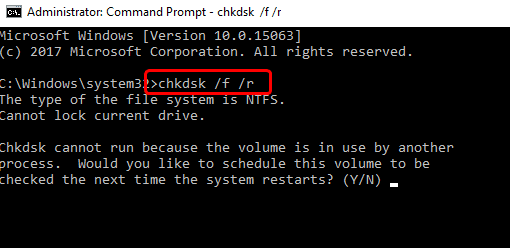
Iestatiet displeja mērogošanu uz 100%
Jūsu ierīces displeja iestatījumi, t. i., displeja mērogošana, kas ir iestatīta lielāka par 100 %, arī var izraisīt diskonta pārklāšanas kļūdu. Displeja mērogošanas maiņa ierīcē var novērst diskonta pārklāšanas kļūdu. Tālāk aprakstīts, kā rīkoties.
1. solis: Palaist iestatījumi ar Windows taustiņš + I, un iestatījumu izvēlnē atlasiet opciju sistēma .

2. solis: Sistēmas logā noklikšķiniet uz displejs un atlasiet opciju skala iespēja.
3. solis: Sadaļā skala, sadaļā mērogs un izkārtojums , atlasiet mērogošanas procentuālo daļu, lai 100% no nolaižamajā izvēlnē.

4. solis: Pēc ievadīšanas atzīmējiet izvēles rūtiņu pielāgotā mērogošana, lai saglabātu un piemērotu izmaiņas. Restartējiet ierīci un atkārtoti iedarbiniet programmu discord, lai pārbaudītu, vai ātrā metode ir darbojusies.
Discord atinstalēšana un atkārtota instalēšana
Ja neviena no ātrās labošanas metodēm nedarbojas, lai atrisinātu problēmu. discord pārklājums nedarbojas kļūda, tad palīdzēs programmas atinstalēšana un atkārtota instalēšana ierīcē. Tālāk ir aprakstīti veicamie soļi:
1. solis : Uzsākt vadības panelis no uzdevumjoslas meklēšanas lauka un divreiz noklikšķiniet uz iespēju to palaist.

2. solis : Izvēlieties iespēju programmas vadības paneļa izvēlnē.

3. solis : Nākamajā logā atlasiet iespēju programmas un funkcijas . Virzieties un meklējiet discord no saraksta un noklikšķiniet uz atinstalēt cilne.


4. solis : Pēc atinstalēšanas pārstartējiet ierīci un no jauna instalējiet programmu no oficiālās diskonta vietnes.
Atjauniniet operētājsistēmu, lai varētu izmantot Discord funkcijas
Operētājsistēmas (OS) atjaunināšana ir viens no labākajiem veidiem, kā novērst kļūdas lietojumprogrammā Discord. Ierīces atjauninājumos ir ietverti labojumi un labojumi, kas var novērst problēmas ar lietojumprogrammu. Turklāt, atjauninot OS, jūs izmantojat jaunākās funkcijas un drošības atjauninājumus.
Viens no biežākajiem Discord kļūdu cēloņiem ir programmas un operētājsistēmas savietojamības problēmas. Discord tiek atjaunināts un pārbaudīts ar jaunāko operētājsistēmas versiju, lai nodrošinātu, ka nav savietojamības problēmu. Ja izmantojat vecāku sistēmas versiju, var rasties Discord kļūdas, ko var novērst atjauninājumi.
Turklāt novecojusi programmatūra bieži var saturēt drošības ievainojamības, ko hakeri var izmantot. Atjauninot programmatūru, hakeriem ir grūtāk izmantot šīs ievainojamības un, iespējams, piekļūt jūsu personas datiem.
Kā konfigurēt pārklājuma iestatījumus programmā Discord?
Discord izmanto klienta-servera modeli. Jūsu klients ir programma jūsu datorā, ko izmantojat, lai sazinātos ar Discord serveri. Serveris ir dators internetā, kas pārvalda visas sarunas un lietotāju datus. Kad izveidojat savienojumu ar Discord, jūsu klients pieprasa serverim pievienoties sarunai. Pēc tam serveris nosūta atpakaļ visus šīs sarunas ziņojumus un lietotāju datus, lai jūsu klients varētu parādīt.to jums.
Tā kā Discord ir tērzēšanas programma, viens no svarīgākajiem iestatījumiem ir tas, cik ilgi jūsu klients gaida, pirms tas pieņem, ka serveris, kas nereaģē, ir sabojājies, un pārtrauc mēģinājumus sūtīt ziņojumus. To sauc par "timeout". Šo iestatījumu var atrast Discord iestatījumu cilnē "Advanced" sadaļā "Network". Noklusējuma timeout ir iestatīts uz 10 sekundēm, bet mēs iesakām to palielināt līdz 30 sekundēm vaivairāk.
Biežāk uzdotie jautājumi par to, ka nedarbojas Discord pārklājums
Kā labot Discord pārklājuma funkciju?
Discord pārklājuma funkciju var mēģināt novērst vairākos veidos. Viens no veidiem ir pārliecināties, vai ir pieejami jaunākie Discord un grafiskās kartes draivera atjauninājumi. Varat arī mēģināt atspējot visus izmantotos pārklājumus, piemēram, Steam vai Fraps. Ja neviens no šiem risinājumiem nedarbojas, iespējams, ir jāpārbauda iestatījumi Discord programmā.
Kāpēc es nevaru atvērt Discord?
Discord ir tērzēšanas programma, kas ļauj lietotājam izmantot balsi un tekstu. To var izmantot dažādiem mērķiem, sākot no spēlēm un beidzot ar sociālo tīklu veidošanu ar draugiem. Tomēr pašlaik tā nav pieejama visās valstīs. Ja atrodaties valstī, kurā Discord nav pieejams, programmu nevarēsiet atvērt.
Kā izmantot spēles pārklājuma funkciju?
Spēlē esošā pārklājuma funkcija programmā Discord ļauj spēlētājiem, spēlējot spēles, sazināties ar draugiem. Pārklājums parādīs lietotāju Discord lietotājvārdus un ļaus viņiem sūtīt un saņemt ziņojumus. Lai izmantotu spēlē esošo pārklājuma funkciju, spēlētājiem jāpārliecinās, vai ir instalēta jaunākā Discord versija, kā arī jāatver spēle, ko viņi spēlē.
Vai lietotāja iestatījumi var palīdzēt novērst Discord pārklājuma nestrādāšanu?
Īpaši lietotāja iestatījumi var palīdzēt novērst to, ka Discord pārklājums nedarbojas. Lai mēģinātu novērst problēmu, atveriet Discord un noklikšķiniet uz lietotāja iestatījumu zobrata ikonas loga kreisajā apakšējā stūrī, lai pielāgotu lietotāja iestatījumus. Pēc tam izvēlieties cilni Izskats un pārliecinieties, ka ir atzīmēta opcija Iespējotpārklājumu. Ja tā nav atzīmēta, atzīmējiet to un mēģiniet vēlreiz. Varat arī mēģināt mainīt izšķirtspēju.iestatījumu, ja problēma saglabājas.
Kā atbalstīt Discord pārklājumu, ja tas nedarbojas?
Ja Discord pārklājums nedarbojas, tas var būt saistīts ar konfliktu ar citu programmu. Lai novērstu problēmu:
- Aizveriet programmu Discord un visas citas programmas, kas var būt konfliktējošas ar to.
- Atkārtoti atveriet Discord un pārbaudiet, vai pārklājums darbojas.
- Ja tas joprojām nedarbojas, mēģiniet restartēt datoru.
Kāpēc mans dators nevar lejupielādēt Discord?
Ja rodas problēmas ar interneta savienojumu, mēģiniet pārbaudīt kabeļus un restartēt maršrutētāju. Ja tas nedarbojas, iespējams, jums būs jāzvana savam interneta pakalpojumu sniedzējam, lai saņemtu palīdzību.
Vēl viena iespēja ir problēma ar pašu programmu Discord. Ja esat mēģinājis restartēt datoru un programmu Discord, bet problēma joprojām pastāv, varat mēģināt izdzēst un atkārtoti instalēt programmu Discord. Pirms to veicat, izveidojiet visu svarīgo failu dublējumu!

